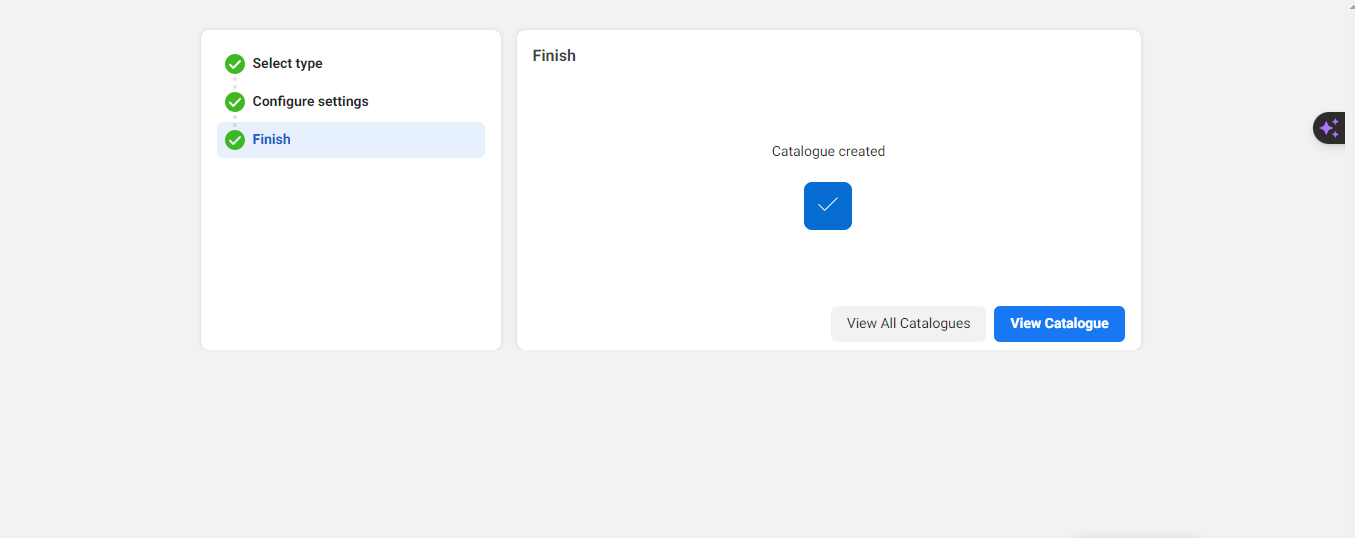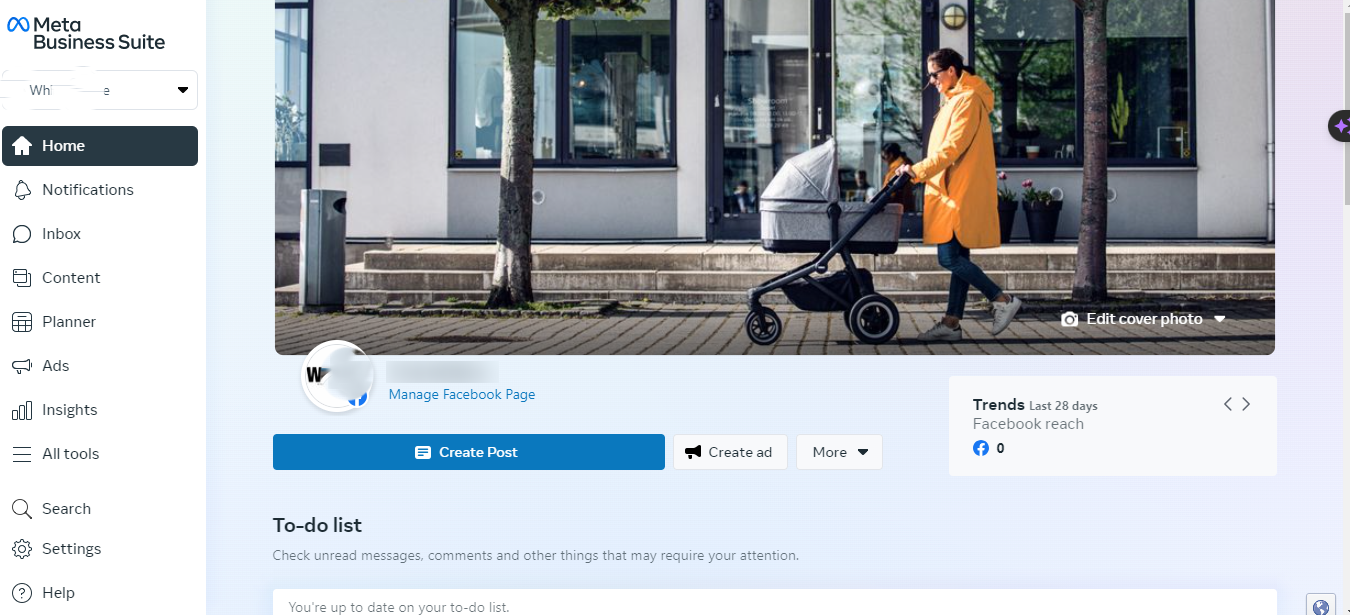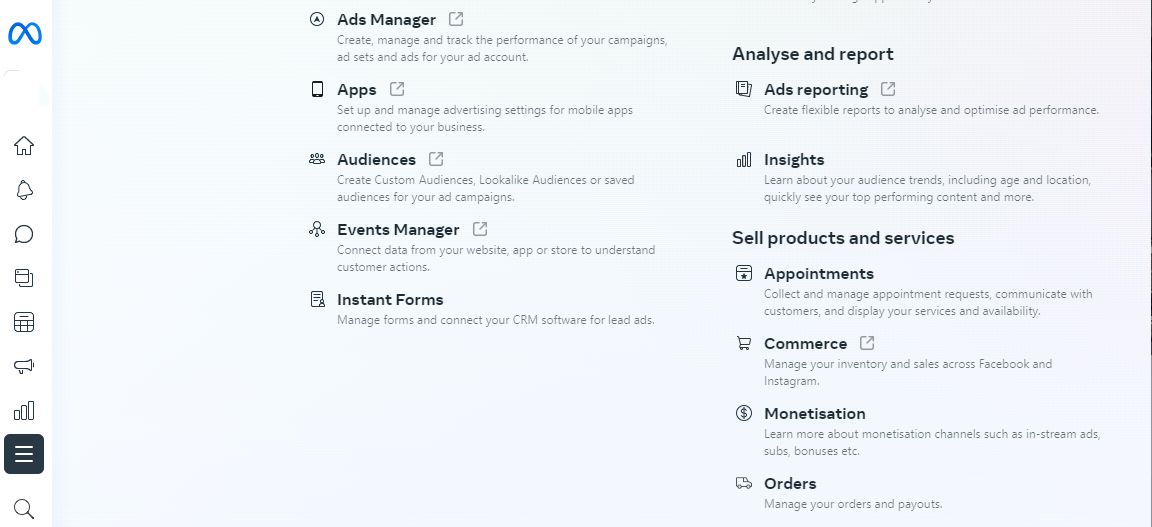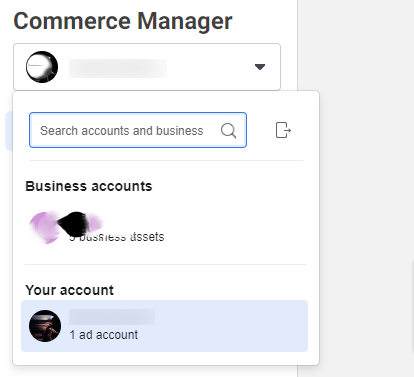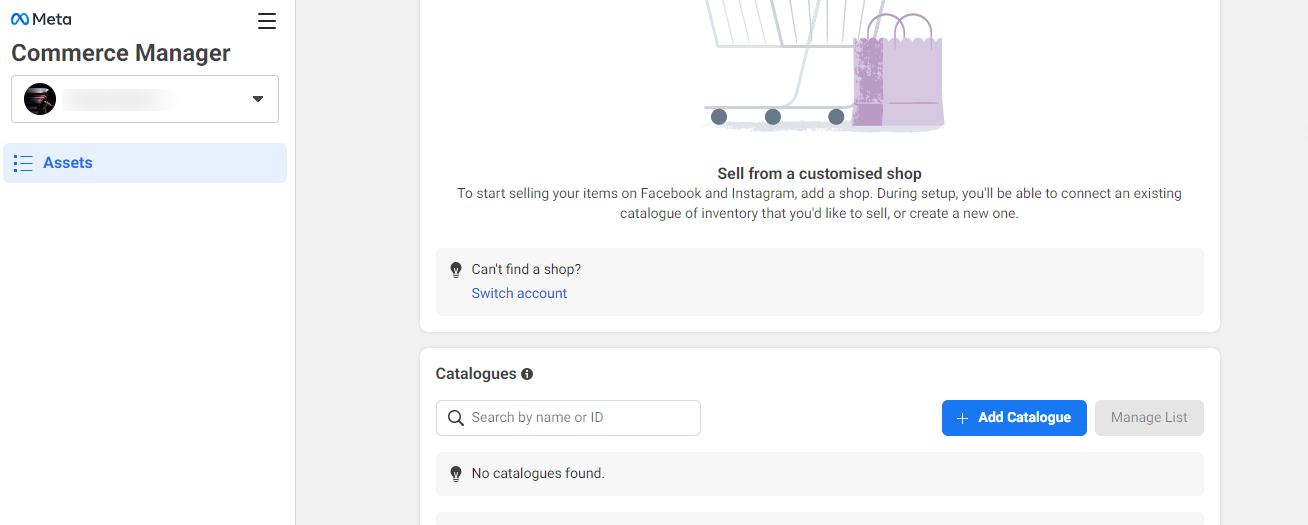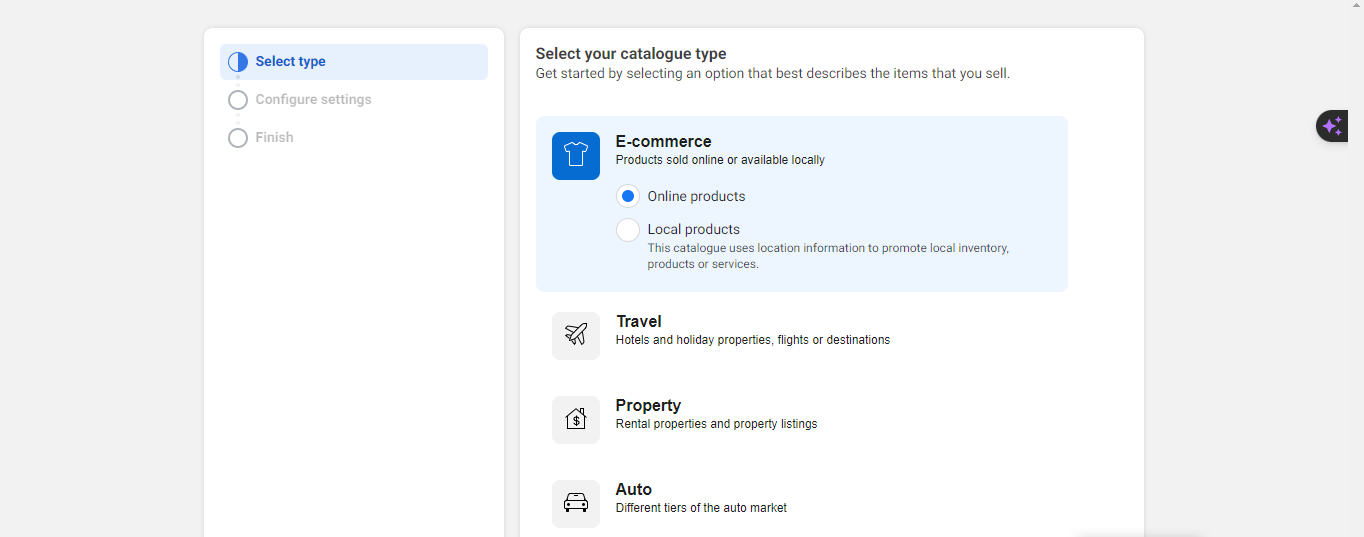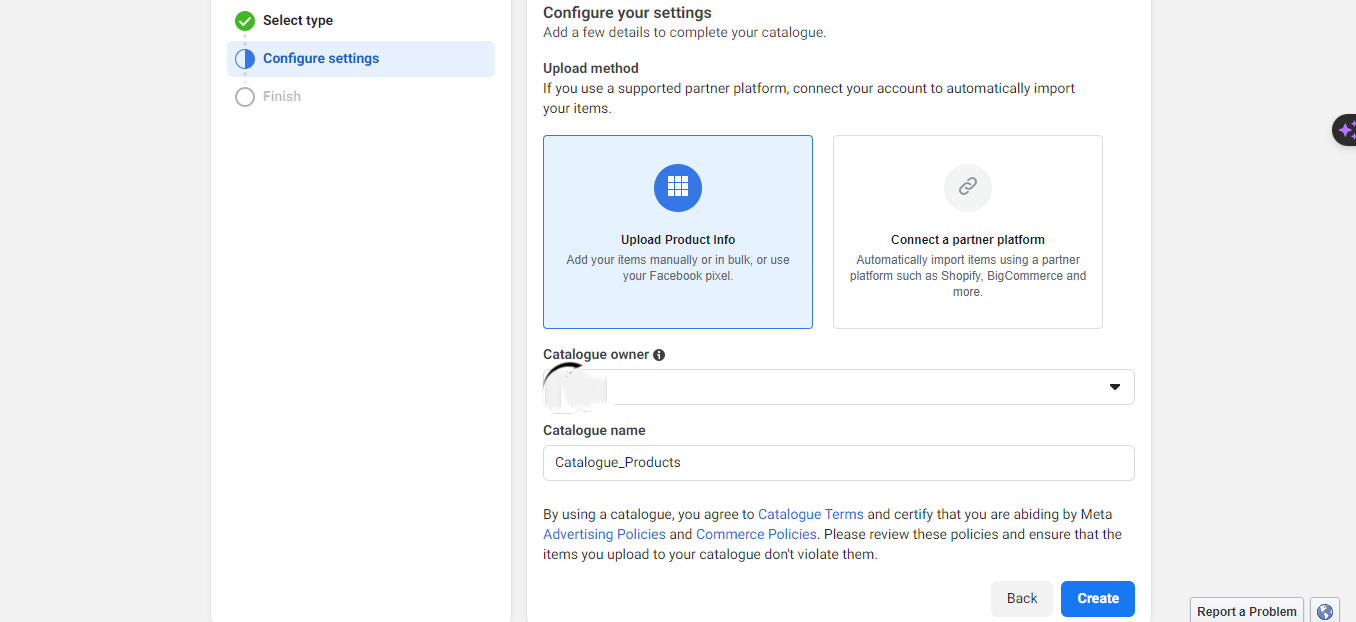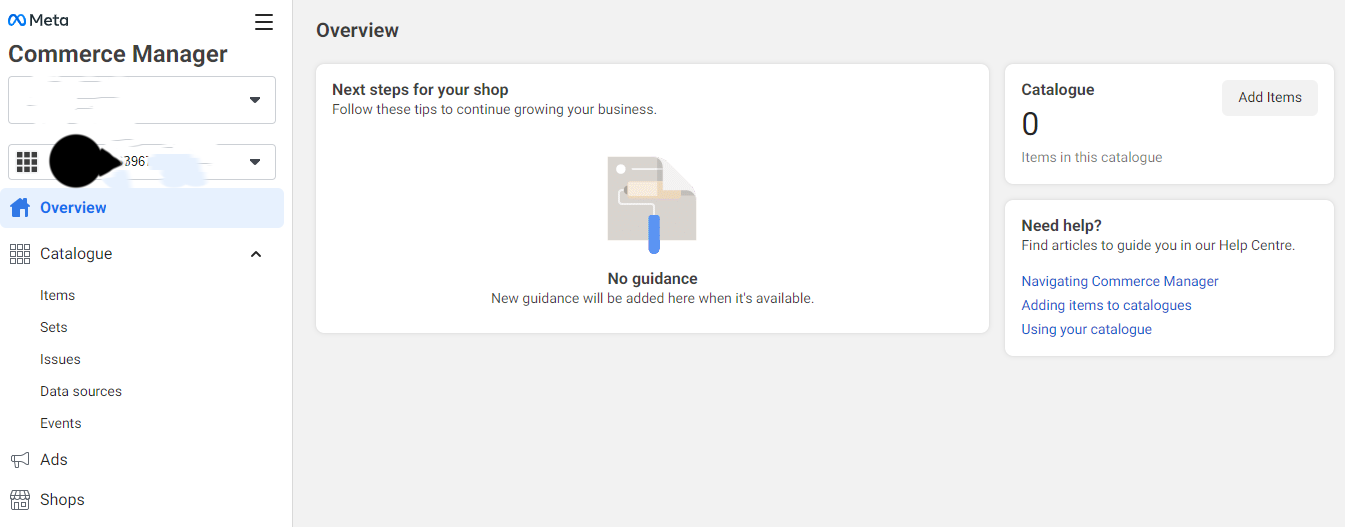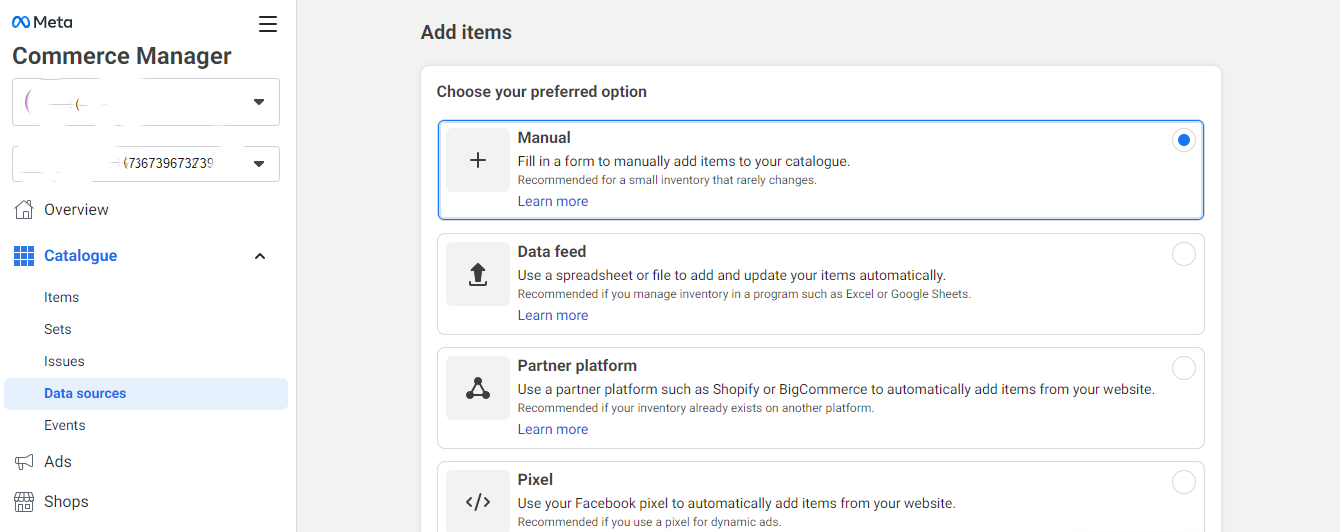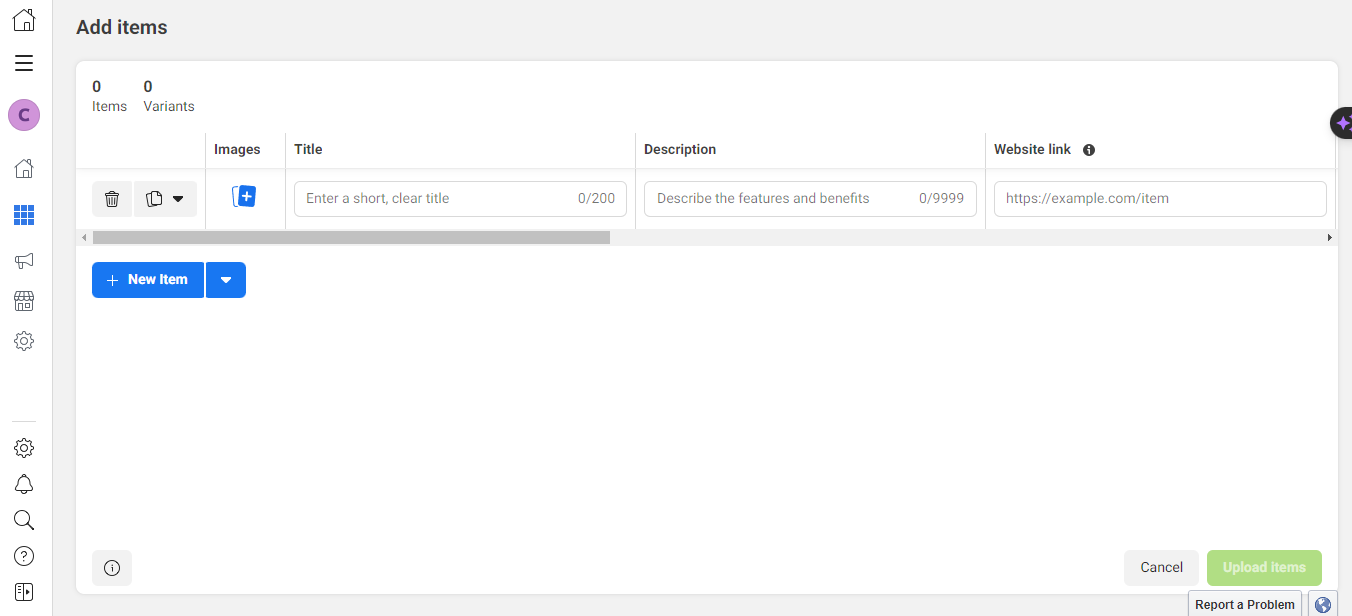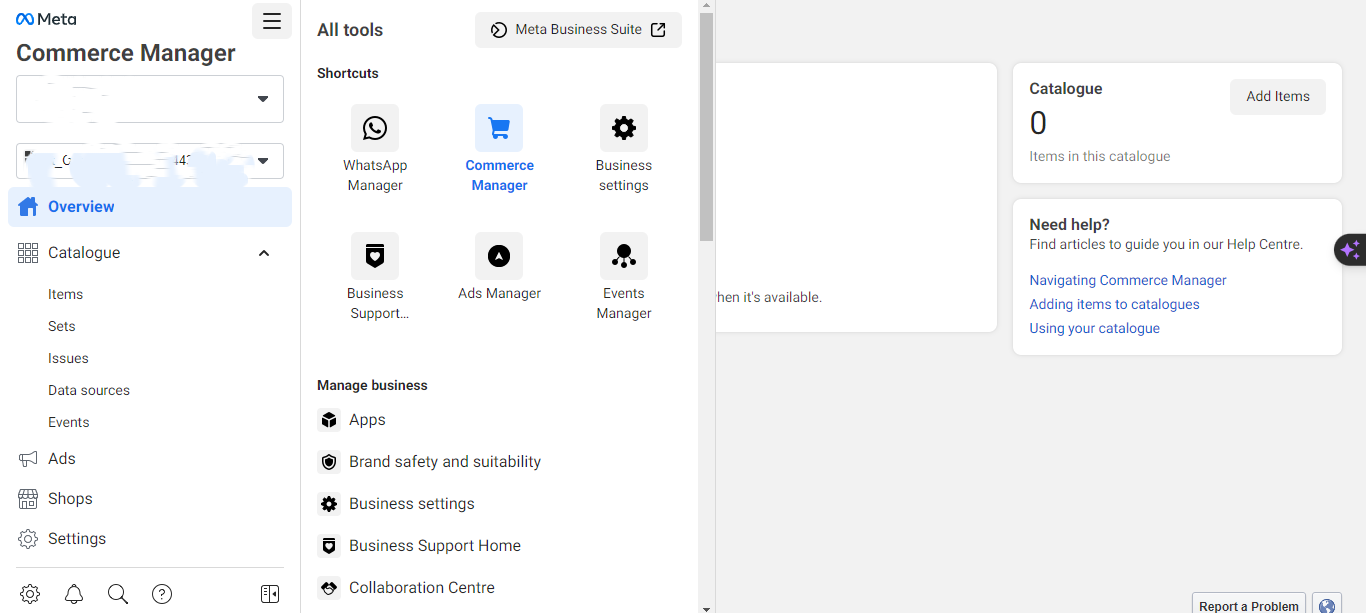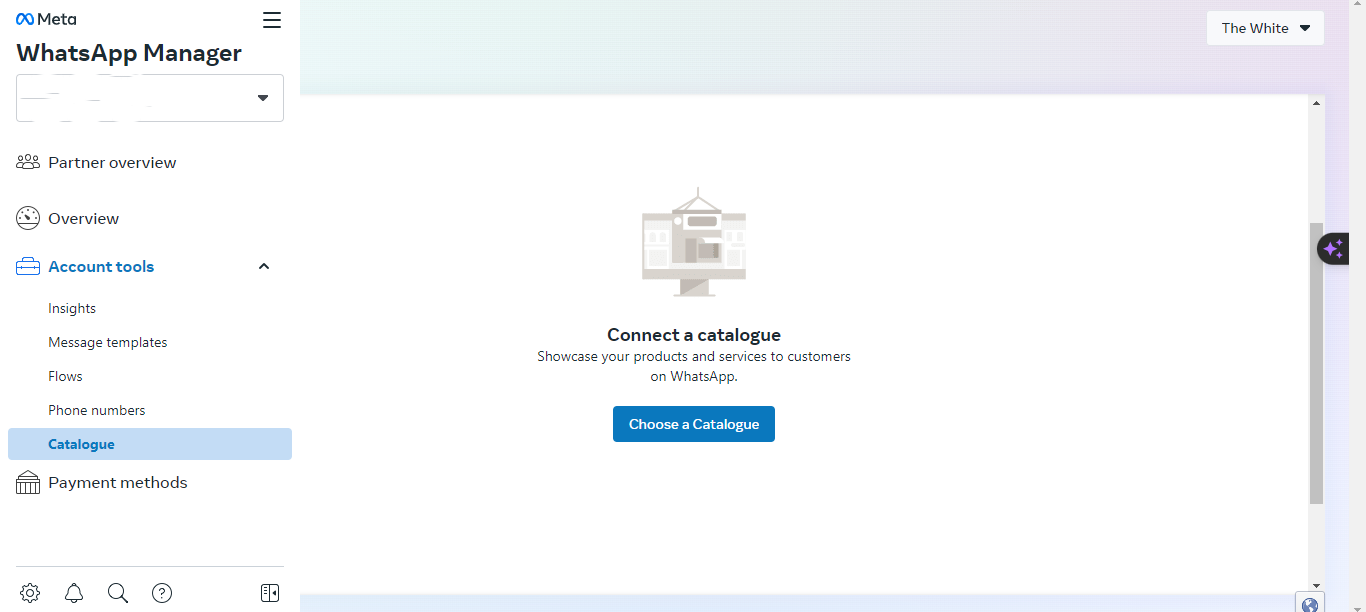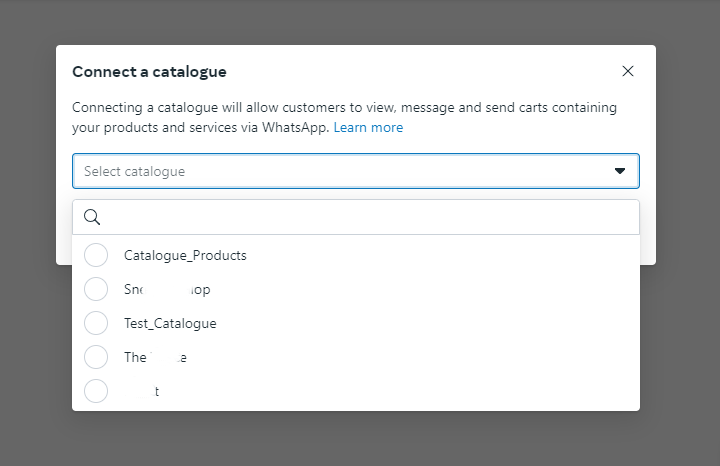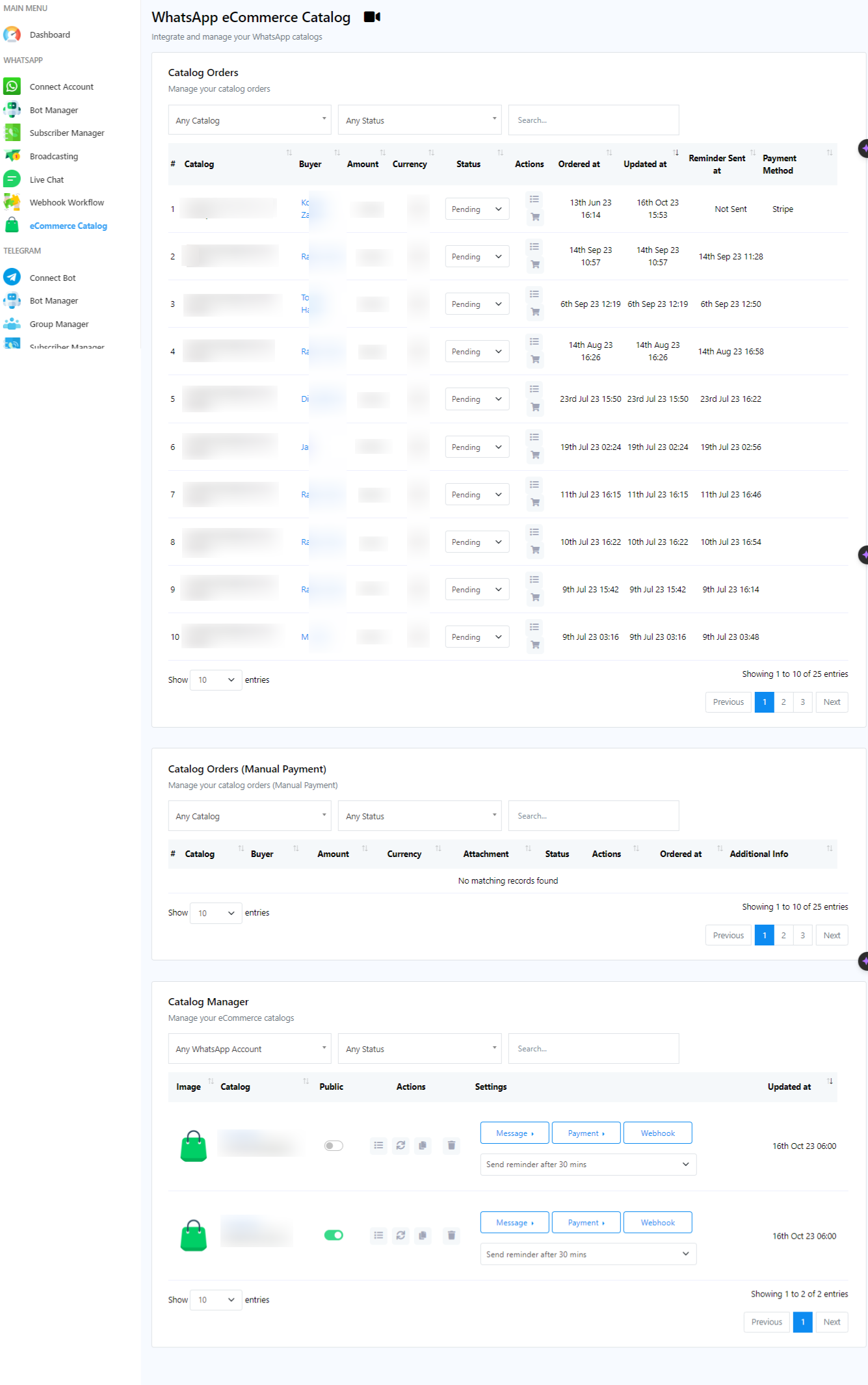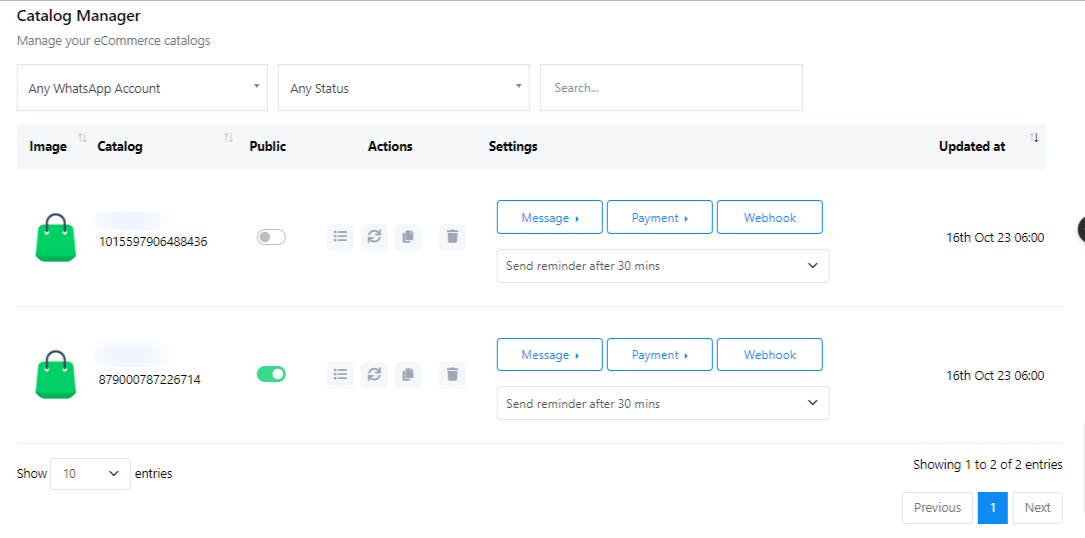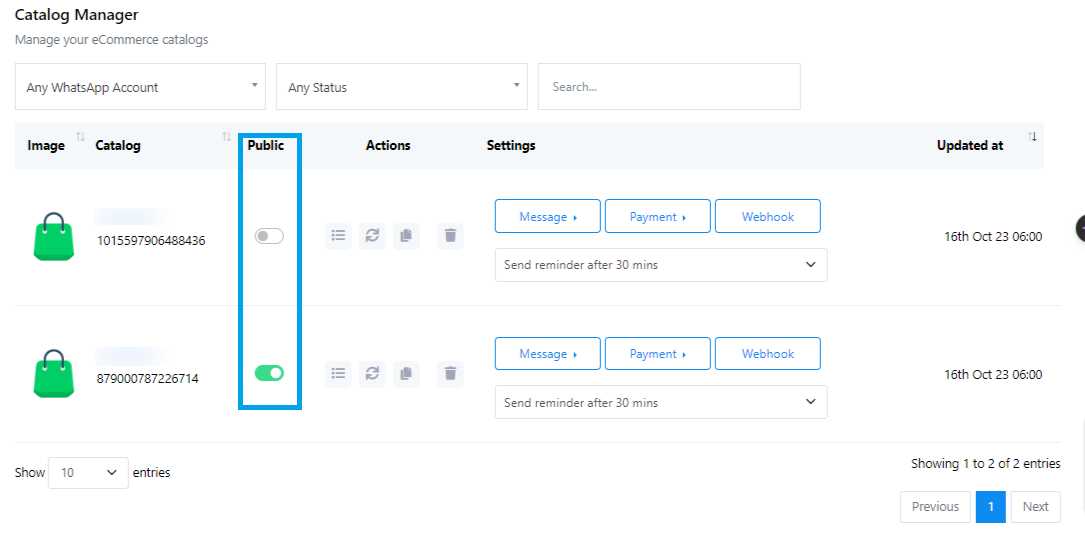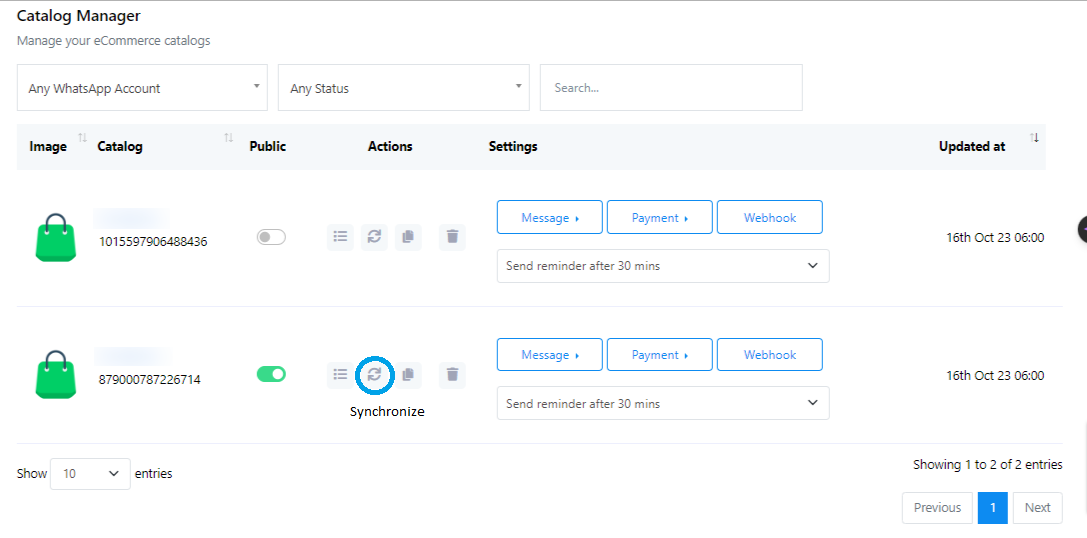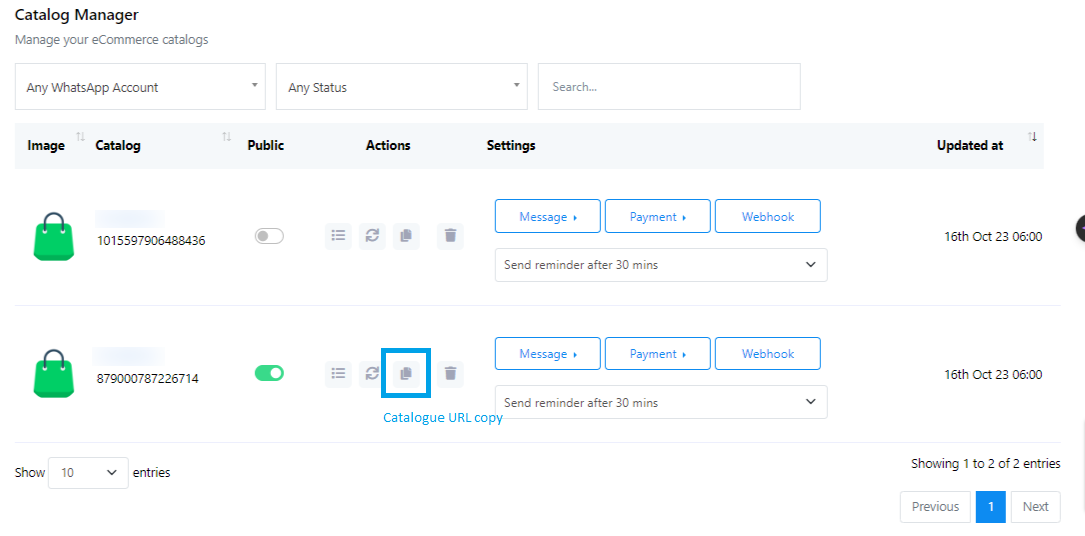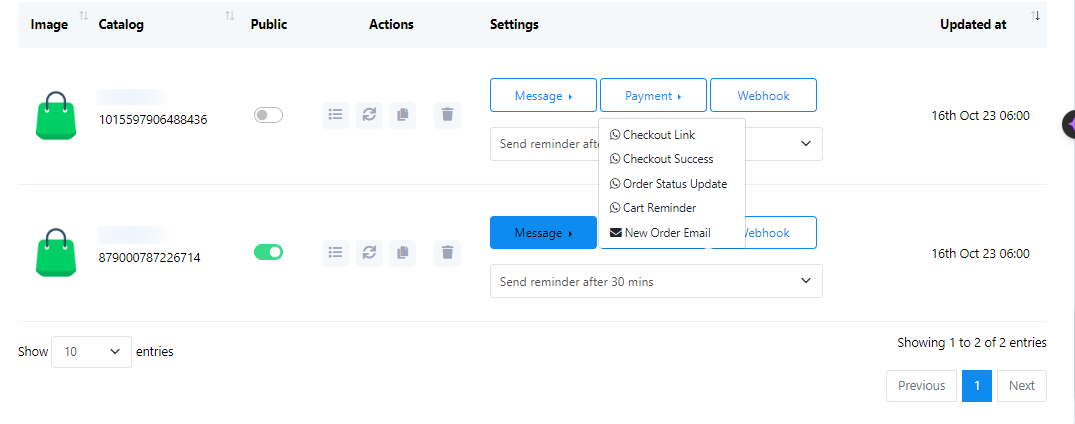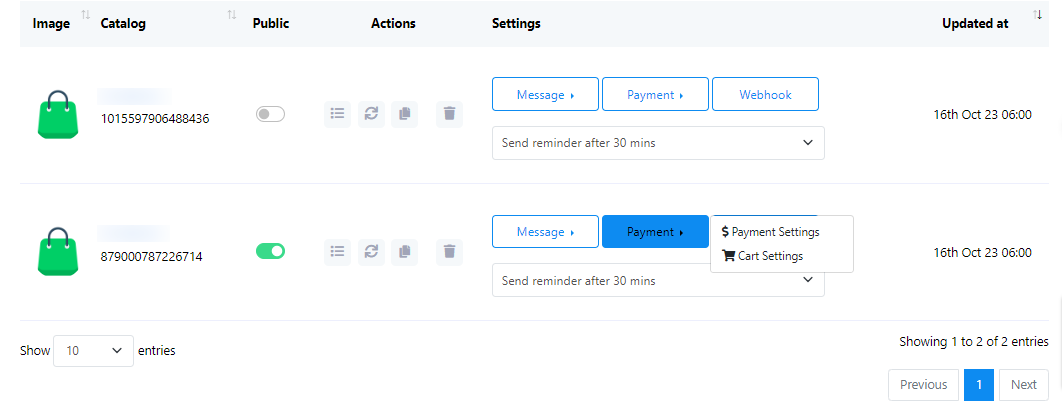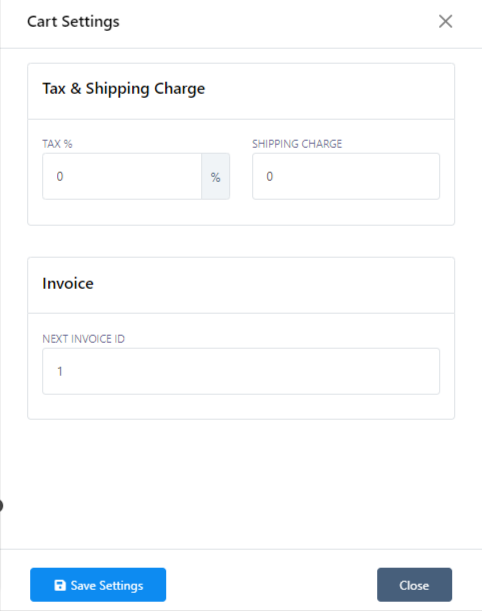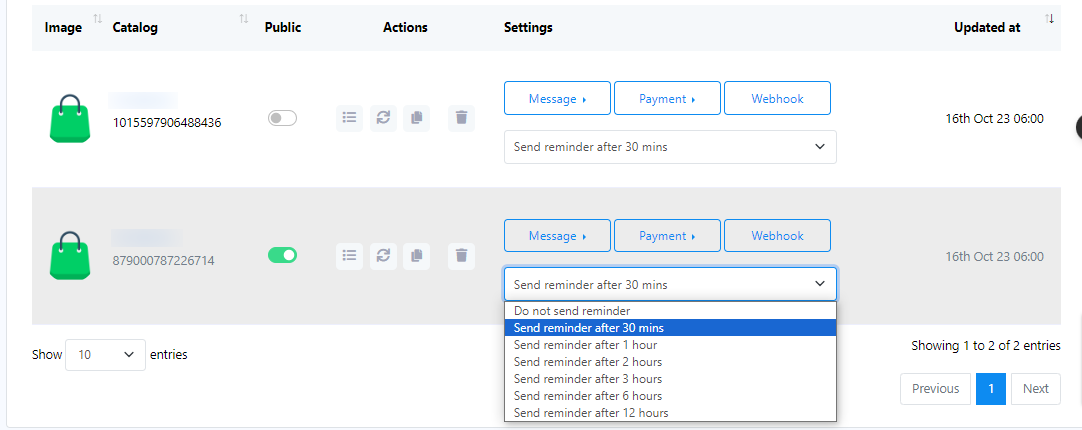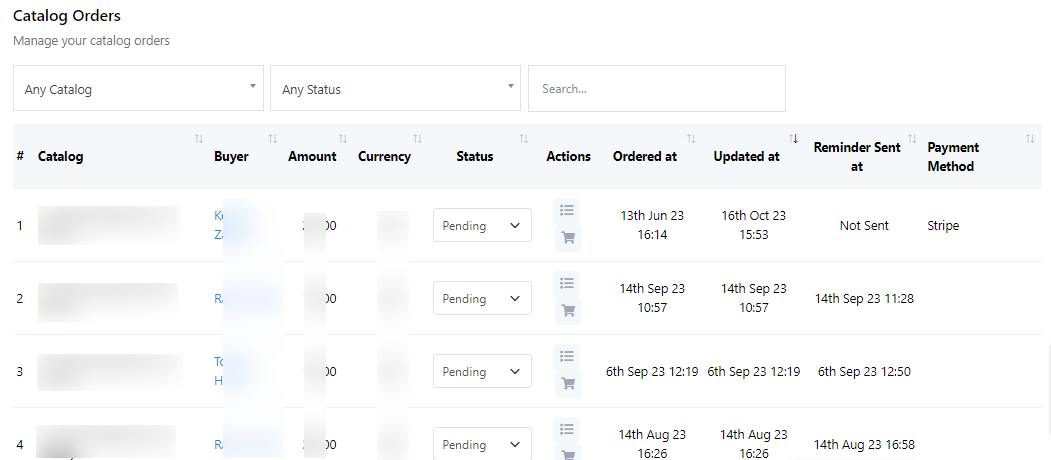Catálogo de e-commerce do WhatsApp
O Catálogo de E-commerce do WhatsApp é um recurso robusto que capacita as empresas a exibir e gerenciar seus produtos ou serviços diretamente na plataforma de mensagens do WhatsApp. Esta ferramenta serve como uma vitrine virtual, permitindo que as empresas criem um catálogo de suas ofertas, completo com descrições de produtos, imagens, preços e links diretos para compra fácil.
Para criar um catálogo e integrá-lo com ZarkChat, siga os passos abaixo.
- Crie um catálogo de comércio eletrônico
- Acesse business.facebook.com.
- Clique no menu `Todas as ferramentas`.
- Clique em `Criar` e dê um nome ao modelo.
- Selecione `Comércio`.
- Ele irá redirecioná-lo para o Gerenciador de Comércio.
- No canto superior direito, clique no perfil e selecione sua conta comercial.
- Clique no botão `Adicionar Catálogo`.
- Escolha o tipo de catálogo como `E-Commerce`.
- Selecione `Online` ou `Produtos locais` com base no seu tipo de negócio e clique em `Avançar`.
- Escolha o método de upload (Upload Product Info ou Connect a partner platform). Por enquanto, selecione Upload Product Info.
- Na seção do proprietário do catálogo, selecione sua empresa se você tiver várias empresas.
- Dê um nome ao catálogo e clique em `Criar`.
- Adicionar produtos ao catálogo manualmente
- Clique em `Ver Catálogo`.
- Clique no botão `Adicionar itens`.
- Escolha adicionar produtos manualmente.
- Clique em `Próximo`.
- Carregue imagens de produtos.
- Insira o título e a descrição do produto.
- Forneça o link do site do produto.
- Defina o preço e o preço de venda (se aplicável).
- Opcionalmente, selecione uma categoria e condição de produto do Facebook.
- Configure opções de disponibilidade e status.
- O nome da marca e os IDs de conteúdo são opcionais.
- Clique em `Carregar itens`.
- Conecte o Catálogo ao WhatsApp
- No menu `Todas as ferramentas`, selecione `Gerenciador do WhatsApp`.
- Em Ferramentas da conta, clique em `Catálogo`.
- Clique no botão `Escolher Catálogo`.
- Selecione o catálogo.
- Clique no botão `Conectar catálogo`.
- Use o Catálogo no WhatsApp
- Vá para `Conectar conta`.
- Escolha a conta do WhatsApp.
- Clique no botão `Sincronizar`.
- Configurar as definições do catálogo
- Acesse o catálogo de comércio eletrônico.
- Você encontrará o nome e o ID do catálogo. Há uma opção para habilitar ou desabilitar o status público.
- Em `Ações`, você pode visualizar produtos do catálogo. Sincronize quaisquer produtos adicionados ou atualizados.
- Selecione os produtos e clique em `Sincronizar`.
- Você também pode sincronizar o catálogo completo.
- Você pode copiar o URL do catálogo para compartilhar com seus usuários.
- Remova o catálogo clicando no botão excluir.
- Configurar modelos e configurações de mensagens
- Role para baixo até `Gerenciador de catálogo`.
- Edite a mensagem para o URL de checkout e o lembrete.
- Você pode reescrever a mensagem, mas não altere o URL de checkout.
- Adicione a forma de pagamento em Configurações de pagamento (várias opções disponíveis).
- Defina as configurações do carrinho, incluindo porcentagem de impostos e despesas de envio.
- Configure uma mensagem de lembrete de carrinho abandonado e selecione o horário.
- Você pode visualizar pedidos de catálogo e alterar o status de um pedido em `Pedido de catálogo` na parte superior da página.
- Usando o catálogo no WhatsApp
- Quando um usuário clica no link do catálogo que você compartilhou, o catálogo será aberto no WhatsApp dele.
- Eles podem adicionar produtos ao carrinho e prosseguir para a finalização da compra.
- Os usuários receberão um link de checkout no WhatsApp.
- Eles podem concluir a compra na página de checkout.
- Defina as configurações do carrinho, incluindo porcentagem de impostos e despesas de envio.
- Configure uma mensagem de lembrete de carrinho abandonado e selecione o horário.
- Você pode visualizar pedidos de catálogo e alterar o status de um pedido em `Pedido de catálogo` na parte superior da página.
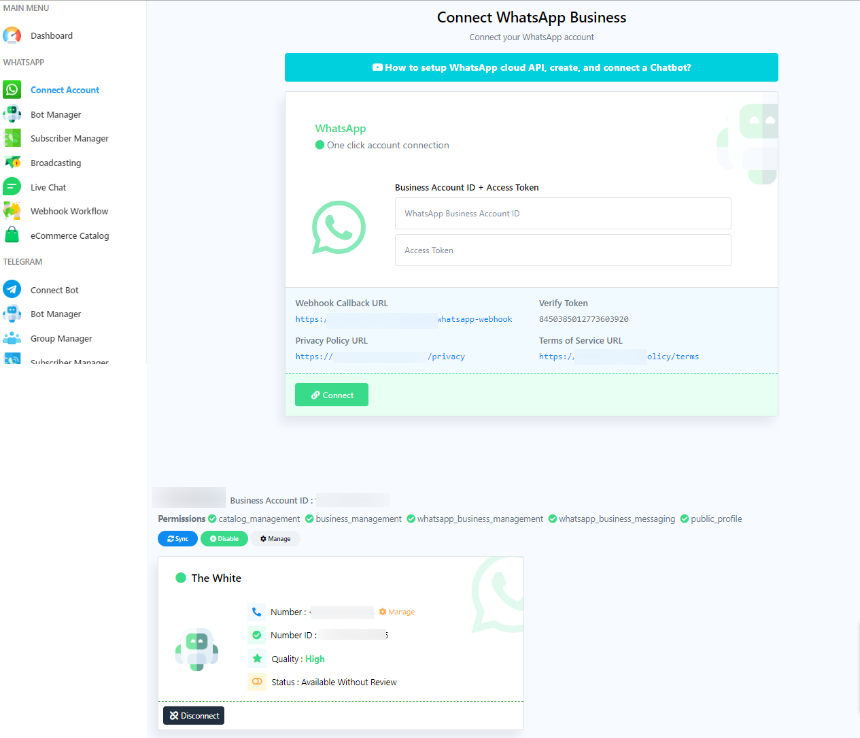
Esta documentação passo a passo deve ajudar os usuários a criar um catálogo de comércio eletrônico e usá-lo no WhatsApp seguindo o script fornecido.